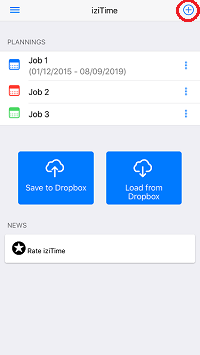1- المشاكل والحلول المشتركة
- إذا كان اشتراكك لا يعمل (على سبيل المثال، إذا قمت بحذف التطبيق أو تغيير هاتفك)
- الاً اّن االاتصال بالإنترنت
- يجب تمكين البيانات الخلوية (“البيانات”) لـ iziTime
- يجب السماح بعمليات الشراء (iap)
- Menu > الإعدادات > استعادة المشتريات
- إلستلإلجميع الإعلانات:
- مغن إلى القائمة > الإعدادات > الخيارات > الإصدارات القياسية أو الكاملة بدون إعلانات
- إذا كان الاتصال Dropbox لا يعمل:
- جب أن يكون لديك حساب Dropbox نشط
- الاً اّن االاتصال بالإنترنت
- اللتأكد من أن البيانات الخلوية (“البيانات”) ممكّنة لـ iziTime ومتصفح الإنترنت الخاص بك
- Menu > الإعدادات > ربط Dropbox
2. كيفية حساب ساعات العمل مع iziTime؟
لحفظ ساعات العمل الخاصة بك، وإطلاق iziTime التطبيق ثم انقر على الجدول الزمني الخاص بك.
انقر على خلية ثم اختر وقت وصولك ووقت المغادرة وعدد الفواصل غير المدفوعة.
يتم حساب وقت العمل الفعال تلقائيًا.
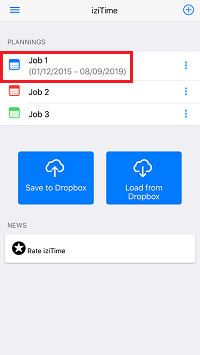


3. كيفية إضافة تعليقات لكل يوم ؟
المس الشريط الأزرق، ثم شريحة الشاشة إلى اليسار للوصول إلى شاشة التعليقات.


4. كيفية جعل العمل كل ساعة تلقائيا؟
اضغط على زر الإجراء (أعلى اليمين) لتوفير الوقت:
- اسخون ساعات الأسبوع الماضي
- تنظير ساعات من قالب محدد مسبقا (على سبيل المثال: الأسبوع الصباحي، ليلة الأسبوع…)

5. كيفية تخصيص المخططين بلدي؟
ساعة إدخال الشاشة للتخصيص ، (التخطيط > القائمة > إعدادات) ، ما يصل الى ورديتين في اليوم الواحد (ساعات العمل ، والمطاعم العمل…) ، وإدارة الوقت الإضافي ومعدل الدفع (معامل) (على سبيل المثال ، يوم دفع 70 ٪ أو 120 ٪…).

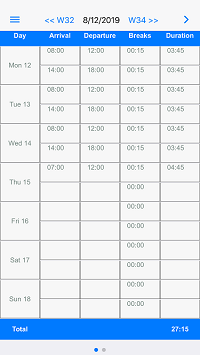

6. كيفية طباعة الجدول الزمني الخاص بي PDF؟
انقر فوق القائمة ثم تقارير للاطلاع على الجداول الزمنية. ادفع الزر الأيمن العلوي لحفظ/تصدير/طباعة جدول زمني PDF أو لتصدير البيانات إلى جدول بيانات مثل Microsoft Excel أو الأرقام أو جداول بيانات Google:
- Week الجدول الزمني (مع أو بدون تعليقات)
- مرفد زمني (مع أو بدون تعليقات)
- السنان الجدول الزمني (عدد الساعات المنجزة حسب الشهر)
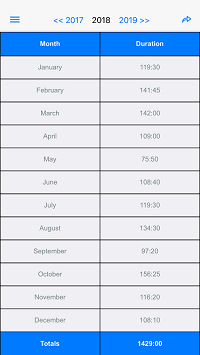
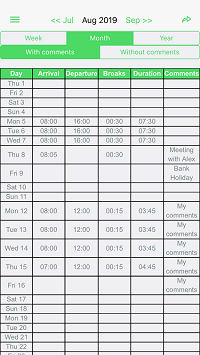
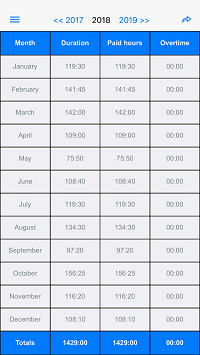
* انتقل إلى إعدادات التخطيط لإظهار / إخفاء “العمل الإضافي” ومعدل الدفع / الأعمدة معامل.
7. كيفية إنشاء قالب ساعات العمل؟
حدد القوالب والنماذج لتوفير الوقت عند ملء جدول الوقت، انتقل إلى القائمة > القوالب > الزر إضافة (أعلى يمين).
ثم يمكنك تعبئة التخطيط الخاص بك تلقائيا كل أسبوع.
حالات الاستخدام:
- العمل المؤقت: نوبة الصباح، بعد البحث، المساء، الليل…
- أوسبيع: رقم 1، 2…
- عدد الفواصل كل يوم
- اوسبوع عيدي
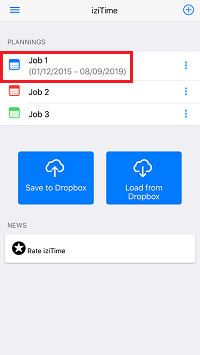

8. كيفية مزامنة iziTime مع دروببوإكس
ننصح بـ نسخ جداولك بانتظام على Dropbox. انها بسيطة، ودفع “تحميل من دروببوإكس” و “حفظ إلى النسخ الاحتياطي”.
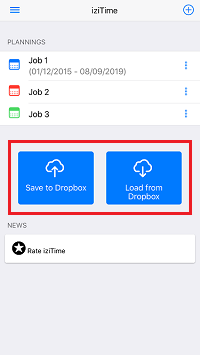
9. كيفية إدارة التخطيطات المتعددة
يمكنك إنشاء تخطيطات جديدة، على سبيل المثال، تخطيط لكل وظيفة أو نشاط. انتقل إلى التخطيطات ثم انقر على زر “+” (أعلى اليسار).